Wie man in Outlook 2013 Emails in Ordner verschiebt
Ihre wichtigen E-Mails in Outlook wiederfinden – Erfahren Sie hier mehr darüber!
Emails in Ordner verschieben
1. Möglichkeit
- Klicken Sie auf eine Email im Posteingang, die Sie in einen anderen Ordner verschieben möchten.
- Halten Sie die Maustaste gedrückt und ziehen Sie die Email auf den Zielordner in der Ordnerstruktur.
Wenn Sie die Nachricht nicht verschieben, sondern nur in den anderen Ordner kopieren möchten, halten Sie während des Ziehens die Taste Strg gedrückt.
2. Möglichkeit
- Doppelklicken Sie auf die Email im Posteingang, die Sie in einen anderen Ordner verschieben möchten.
Das Nachrichtenfenster öffnet sich.
- Klicken Sie im Register Nachricht auf die Schaltfläche Verschieben.
Ein Drop-Down-Menü öffnet sich.
- Klicken Sie auf den Ordner, in den Sie die Email verschieben möchten.
Diese beiden Möglichkeiten funktionieren natürlich nicht nur im Posteingang, sondern auch in den Ordnern Gesendete Elemente, Junk-E-Mail etc.


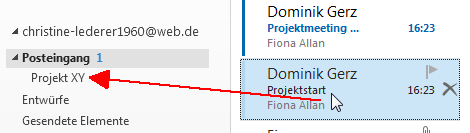
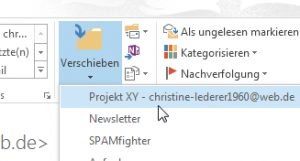
Hallo,
in manche erstellte Ordner kann man keine E-Mail verschieben. In andere geht es.
Wo ist hier der Untereschied und was muss ich einstellen um verschieben zu können
Vielen Dank.
Gruß Bernhard
Guten Tag, im Normalfall sollte jede E-Mail in die erstellten Ordner verschiebbar sein. Erhalten Sie eine Fehlermeldung bei den nicht funktionierenden Ordnern? Sie können mir gerne in den Kommentaren antworten.
Liebe Grüße!